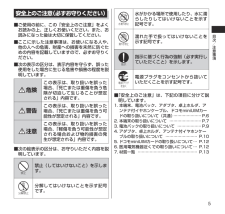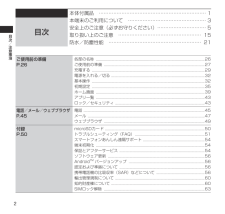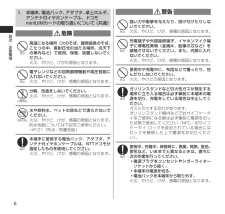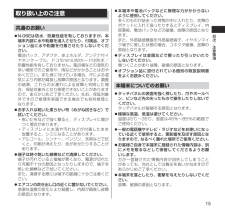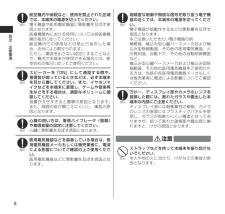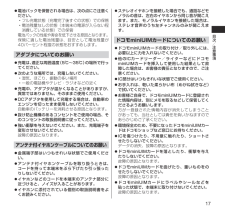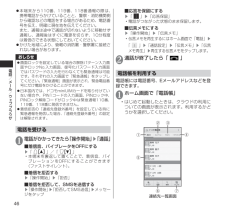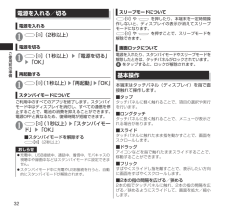Q&A
取扱説明書・マニュアル (文書検索対応分のみ)
"電源" 一致するキーワードは見つかりませんでした。
"電源"30 - 40 件目を表示
5目次/注意事項安全上のご注意(必ずお守りください)■ ご使用の前に、この「安全上のご注意」をよくお読みの上、正しくお使いください。また、お読みになった後は大切に保管してください。■ ここに示した注意事項は、お使いになる人や、他の人への危害、財産への損害を未然に防ぐための内容を記載していますので、必ずお守りください。■ 次の表示の区分は、表示内容を守らず、誤った使用をした場合に生じる危害や損害の程度を説明しています。危険この表示は、取り扱いを誤った場合、「死亡または重傷を負う危険が切迫して生じることが想定される」内容です。警告この表示は、取り扱いを誤った場合、「死亡または重傷を負う可能性が想定される」内容です。注意この表示は、取り扱いを誤った場合、「軽傷を負う可能性が想定される場合および物的損害の発生が想定される」内容です。■ 次の絵表示の区分は、お守りいただく内容を説明しています。禁止禁止(してはいけないこと)を示します。分解禁止分解してはいけないことを示す記号です。水濡れ禁止水がかかる場所で使用したり、水に濡らしたりしてはいけないことを示す記号です。濡れ手禁止濡れた手で扱ってはいけないことを示す記号です。...
2目次/注意事項本体付属品 ………………………………………………………… 1本端末のご利用について ………………………………………… 3安全上のご注意(必ずお守りください) ………………………… 5取り扱い上のご注意 …………………………………………… 15 防水/防塵性能 ………………………………………………… 21 目次ご使用前の準備 P.26各部の名称 .......................................................................................................... 26ご使用前の準備 .................................................................................................. 27 充電する ..............................................................................................................
6目次/注意事項1. 本端末、電池パック、アダプタ、卓上ホルダ、アンテナ付イヤホンケーブル、ドコモminiUIMカードの取り扱いについて(共通)危険禁止高温になる場所(火のそば、暖房器具のそば、こたつの中、直射日光の当たる場所、炎天下の車内など)で使用、保管、放置しないでください。火災、やけど、けがの原因となります。禁止電子レンジなどの加熱調理機器や高圧容器に入れないでください。火災、やけど、けが、感電の原因となります。分解禁止分解、改造をしないでください。火災、やけど、けが、感電の原因となります。水濡れ禁止水や飲料水、ペットの尿などで濡らさないでください。火災、やけど、けが、感電の原因となります。防水性能については下記をご参照ください。→P. 21「防水/防塵性能」指示本端末に使用する電池パック、アダプタ、アンテナ付イヤホンケーブルは、NTTドコモが指定したものを使用してください。火災、やけど、けが、感電の原因となります。警告禁止強い力や衝撃を与えたり、投げ付けたりしないでください。火災、やけど、けが、感電の原因となります。禁止充電端子や外部接続端子、イヤホンマイク端子に導電性異物(金属片、鉛筆の芯など)...
15目次/注意事項取り扱い上のご注意共通のお願い N-06Eは防水/防塵性能を有しておりますが、本端末内部に水や粉塵を浸入させたり、付属品、オプション品に水や粉塵を付着させたりしないでください。電池パック、アダプタ、卓上ホルダ、アンテナ付イヤホンケーブル、ドコモminiUIMカードは防水/防塵性能を有しておりません。風呂場などの湿気の多い場所でのご使用や、雨などがかかることはおやめください。また身に付けている場合、汗による湿気により内部が腐食し故障の原因となります。調査の結果、これらの水濡れによる故障と判明した場合、保証対象外となり修理できないことがありますので、あらかじめご了承ください。なお、保証対象外ですので修理を実施できる場合でも有料修理となります。 お手入れは乾いた柔らかい布(めがね拭きなど)で拭いてください。•乾いた布などで強く擦ると、ディスプレイに傷がつく場合があります。•ディスプレイに水滴や汚れなどが付着したまま放置すると、シミになることがあります。•アルコール、シンナー、ベンジン、洗剤などで拭くと、印刷が消えたり、色があせたりすることがあります。 端子は時々乾いた綿棒などで清掃してくださ...
8目次/注意事項指示航空機内や病院など、使用を禁止された区域では、本端末の電源を切ってください。電子機器や医用電気機器に悪影響を及ぼす原因となります。医療機関内における使用については各医療機関の指示に従ってください。航空機内での使用などの禁止行為をした場合、法令により罰せられます。ただし、電波を出さない設定にすることなどで、機内で本端末が使用できる場合には、航空会社の指示に従ってご使用ください。指示スピーカーを「ON」にして通話する際や、着信音が鳴っているときなどは、必ず本端末を耳から離してください。また、イヤホンマイクなどを本端末に装着し、ゲームや音楽再生などをする場合は、適度なボリュームに調節してください。音量が大きすぎると難聴の原因となります。また、周囲の音が聞こえにくいと、事故の原因となります。指示心臓の弱い方は、着信バイブレータ(振動)や着信音量の設定に注意してください。心臓に悪影響を及ぼす原因となります。指示医用電気機器などを装着している場合は、医用電気機器メーカもしくは販売業者に、電波による影響についてご確認の上ご使用ください。医用電気機器などに悪影響を及ぼす原因となります。指示高精度な制御や微...
17目次/注意事項 ステレオイヤホンを接続した場合でも、通話などモノラルの音は、左右のイヤホンから同じ音が聞こえます。また、モノラルイヤホンを接続した場合は、ステレオ音声のうち左チャンネルのみが聞こえます。ドコモminiUIMカードについてのお願い ドコモminiUIMカードの取り付け/取り外しには、必要以上に力を入れないでください。 他のICカードリーダー/ライターなどにドコモminiUIMカードを挿入して使用した結果として故障した場合は、お客様の責任となりますので、ご注意ください。 IC部分はいつもきれいな状態でご使用ください。 お手入れは、乾いた柔らかい布(めがね拭きなど)で拭いてください。 お客様ご自身で、ドコモminiUIMカードに登録された情報内容は、別にメモを取るなどして保管してくださるようお願いします。万が一登録された情報内容が消失してしまうことがあっても、当社としては責任を負いかねますのであらかじめご了承ください。 環境保全のため、不要になったドコモminiUIMカードはドコモショップなど窓口にお持ちください。 ICを傷つけたり、不用意に触れたり、ショートさせたりしないでくだ...
46電話/メール/ウェブブラウザ本端末から110番、119番、118番通報の際は、携帯電話からかけていることと、警察・消防機関側から確認などの電話をする場合があるため、電話番号を伝え、明確に現在地を伝えてください。また、通報は途中で通話が切れないように移動せず通報し、通報後はすぐに電源を切らず、10分程度は着信のできる状態にしておいてください。かけた地域により、管轄の消防署・警察署に接続されない場合があります。おしらせ画面ロックを設定している場合の解除パターン入力画面やロックNo.入力画面、復号化パスワード入力画面ではパスワードの入力を行わなくても緊急通報は可能です。それぞれの入力画面で「緊急通報」をタップしてください。「緊急通報」画面が表示され、緊急電話番号にだけ電話をかけることができます。日本国内では、ドコモminiUIMカードを取り付けていない場合や、PIN1コードの入力画面、PINロック中、PINロック解除コードがロック中は緊急通報110番、119番、118番に発信できません。着信拒否の「連絡先登録外番号」を設定している時に緊急通報を発信した場合、「連絡先登録外番号」の設定は解除さ...
35ご使用前の準備初期設定はじめて電源を入れたときの設定本端末の電源をはじめて入れたとき、以下の設定が必要になります。1 言語をタップ▶「次へ」2 表示内容を確認▶「次へ」以降、画面に従って以下の設定を行います。•Google アカウントの設定•Google 位置情報の利用3 端末エラー情報送信に関する説明を確認▶「次へ」4 ソフトウェア更新に関する説明を確認▶「次へ」5 ドコモサービスの初期設定画面が表示されたら「進む」以降、画面に従って以下の設定を行います。•アプリ一括インストール•おサイフケータイの利用•ドコモアプリパスワードの設定•位置提供設定6 「OK」アクセスポイントを設定するインターネットに接続するためのアクセスポイント(spモード、mopera U)は、あらかじめ登録されており、必要に応じて追加、変更することもできます。お買い上げ時は、通常使う接続先としてspモードが設定されています。利用するアクセスポイントを設定する1 ホーム画面で「本体設定」▶「シンプルメニュー」のチェックを外す▶無線とネットワーク内の「その他...」▶「モバイルネットワーク」▶「アクセスポイント名」2 利用するアクセ...
26ご使用前の準備各部の名称ご使用前の準備❶内側カメラ❷受話口(レシーバー)❸近接/照度センサー•タッチパネルの誤作動防止のため、通話中の顔の近づきを検知して、タップが有効なアイコンを消去します。•周囲の明るさを検知して、画面の明るさを自動で調整します。 ※センサー部分にシールなどを貼らないでください。❹内側ライト❺お知らせLED•充電中•着信時(着信ランプ)•不在着信、新着メール(お知らせランプ)❻ディスプレイ(タッチパネル)❼S ウェイクアップ/スリープキー →P. 32❽オーロライルミ•着信中などに光らせることができます。❾送話口/マイク赤外線ポート外部接続端子イヤホンマイク端子•着信中や通話中などに挿込口を光らせることができます(イヤホンジャックイルミ)。ストラップ取付穴→P. 29スピーカー外側カメラ外側ライト/撮影認識LEDサブマイク•通話や音声の品質向上に使用します。 GPS/Wi-Fi/Bluetoothアンテナ※リアカバーe マーク FOMA/Xiアンテナ※ 充電端子 P 電源キー →P. 32 u ボリュームキー(音量大) d ボリュームキー(音量小)※アンテナは、...
32ご使用前の準備電源を入れる/切る電源を入れる1 P(2秒以上)電源を切る1 P(1秒以上)▶「電源を切る」▶「OK」再起動する1 P(1秒以上)▶「再起動」▶「OK」スタンバイモードについてご利用中のすべてのアプリを終了します。スタンバイモード中はディスプレイを消灯し、すべての通信を停止することで、電池の消費を抑えることができます。電源OFFと異なるため、復帰時間が短縮できます。1 P(1秒以上)▶「スタンバイモード」▶「OK」■ スタンバイモードを解除するP(2秒以上)おしらせ充電中、USB接続中、通話中、着信中、モバキャスの視聴中や録画中などはスタンバイモードに設定できません。スタンバイモード中に充電やUSB接続を行うと、自動的にスタンバイモードが解除されます。 スリープモードについてP やS を押したり、本端末を一定時間操作しないと、ディスプレイの表示が消えてスリープモードになります。P やS を押すことで、スリープモードを解除できます。画面ロックについて電源を入れたり、スタンバイモードやスリープモードを解除したときは、タッチパネルがロックされています。 をタップすると、ロックが解除さ...